Značajke sustava Windows 10 a najčešće korišteni odjeljak aplikacija u izborniku Start slično prethodnim verzijama Windowsa sežući čak i do Windows XP-a. Operativni sustav prati aplikacije koje pokrećete kako bi sastavio popis najčešće korištenih aplikacija u izborniku Start i u pretraživanju. Evo kako možete upravljati ovom korisnom značajkom.
Oglas
Prije nego što nastavite, pogledajte sljedeći članak:
Ispravite pokazivanje prikaza najčešće korištenih aplikacija u sustavu Windows 10 sive boje
Tamo možete saznati više o problemima koje možete dobiti kada je onemogućeno praćenje aplikacija.
Da biste omogućili ili onemogućili praćenje pokretanja aplikacija u sustavu Windows 10 , možete učiniti sljedeće.
- Otvoren Postavke .
- Idite na Privatnost - Općenito (zadana stranica u ovom odjeljku).
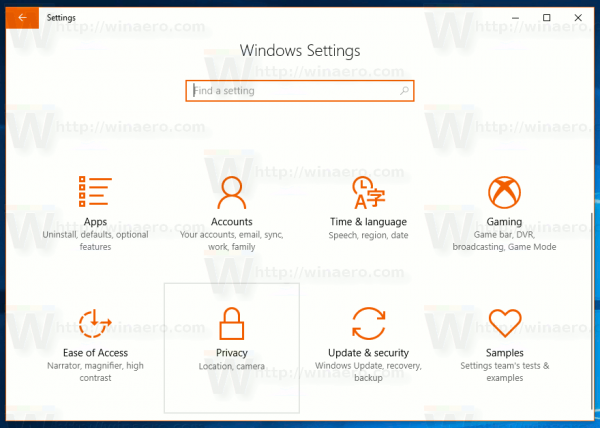
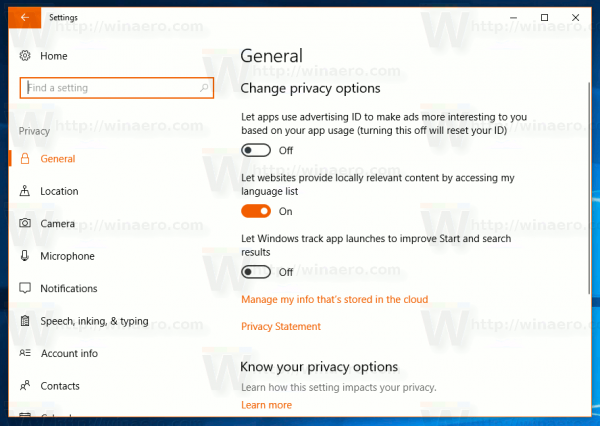
- S desne strane potražite opcijuNeka Windows prati pokretanje aplikacija radi poboljšanja Start i rezultata pretraživanja.
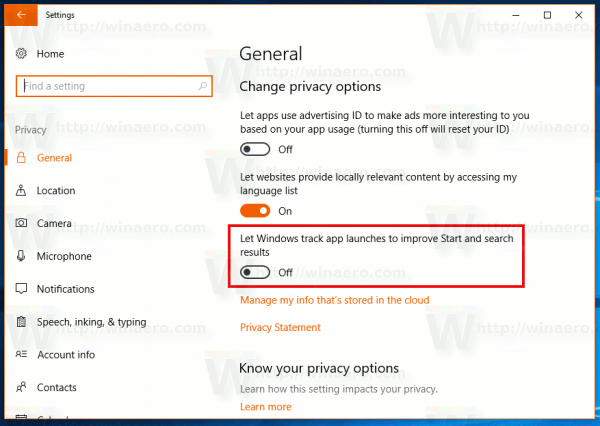
- Onemogućite opciju da biste poboljšali privatnost i spriječili Windows 10 da prati aplikacije koje pokrećete.
- Omogućite značajku da biste dobili funkciju Najkorištenije aplikacije i poboljšali rezultate pretraživanja u Cortani i Postavkama. Odaberite stanje značajke koja odgovara vašim potrebama.
Možete i upravljati opcijomNeka Windows prati pokretanje aplikacija radi poboljšanja Start i rezultata pretraživanjas podešavanjem registra. Evo kako se to može učiniti.
Otvori Aplikacija Registry Editor i ići ključ
HKEY_CURRENT_USER SOFTWARE Microsoft Windows CurrentVersion Explorer Advanced
Ovdje stvorite novu 32-bitnu vrijednost DWORD i dodijelite joj ime Start_TrackProgs . Postavite podatke o vrijednosti na 1 da biste omogućili značajku praćenja aplikacije, u suprotnom postavite na 0. Ako već imate ovu vrijednost, samo je izmijenite.
![]()
kako promijeniti sliku profila na instagramu
Napomena: čak i ako jeste sa 64-bitnom verzijom sustava Windows , još uvijek morate stvoriti 32-bitnu vrijednost DWORD-a.
Odjavite se sa svog Windows 10 račun primijeniti promjene napravljene ovim podešavanjem. Alternativno, možete samo ponovno pokrenite ljusku Explorera u sustavu Windows 10 .









